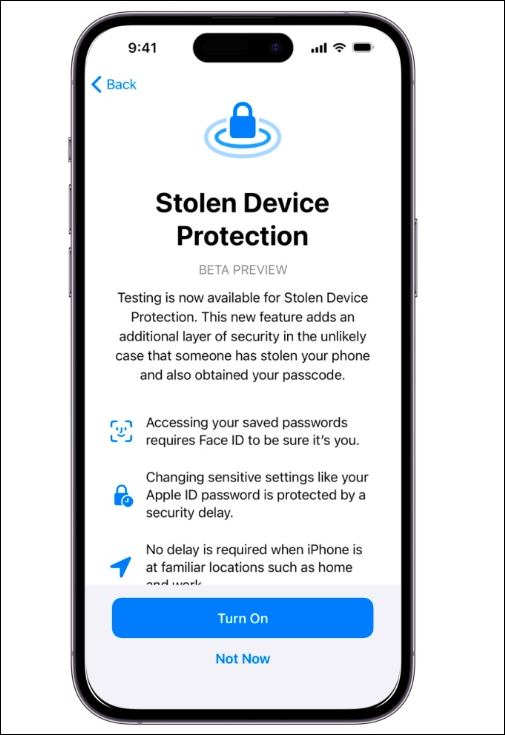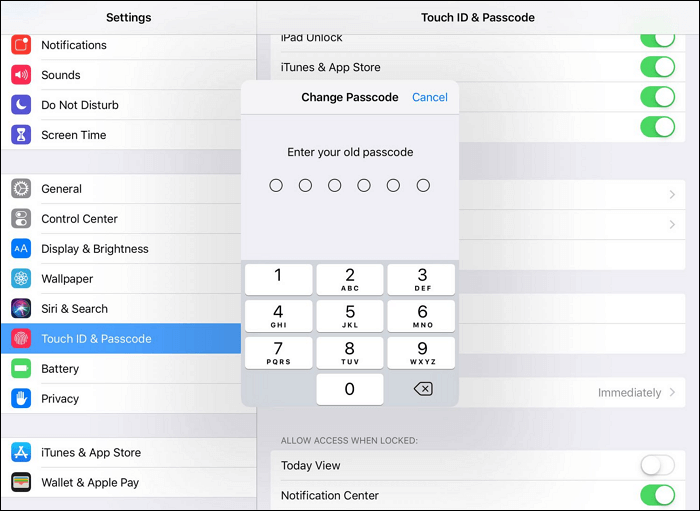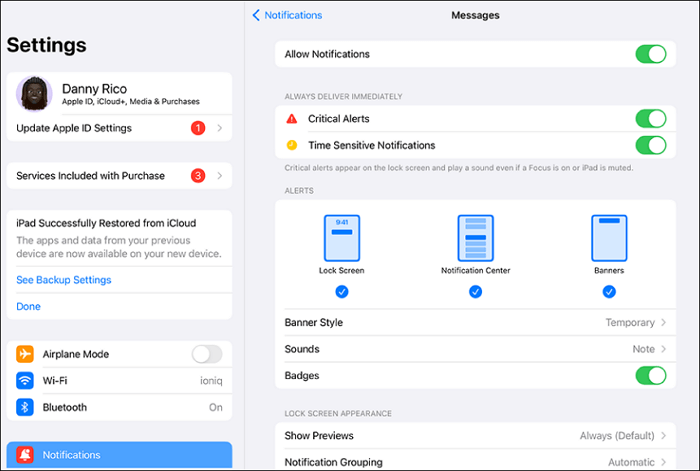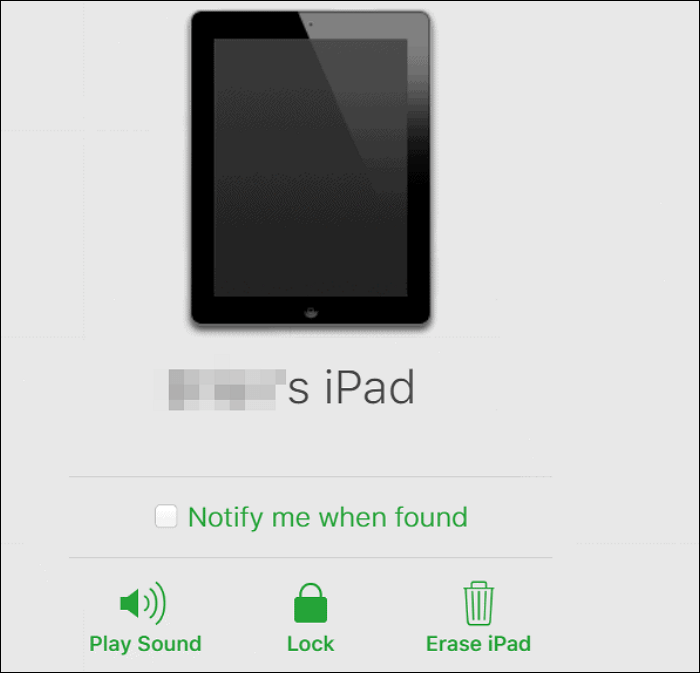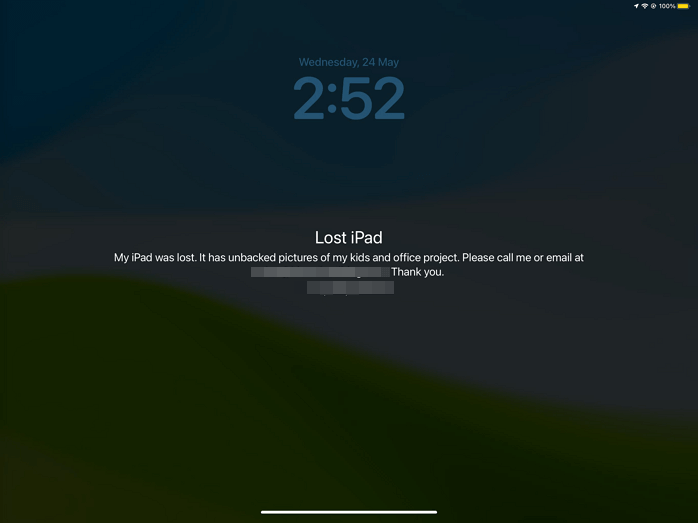Punti salienti:
- La protezione del dispositivo rubato non è disponibile su iPad. Pertanto, non puoi abilitarlo sul tuo dispositivo iPad anche se esegue iPadOS 17.3.
- Per proteggere il tuo iPad dai furti, puoi eseguire un backup regolare dei dati dell'iPad, impostare un passcode difficile, abilitare l'autenticazione a due fattori per proteggere il tuo ID Apple e contrassegnare il tuo dispositivo come smarrito.
- Anche se la funzione Protezione dispositivo rubato al momento non funziona per gli iPad, è molto probabile che tu possa accedere a questa funzione nei successivi aggiornamenti di iPadOS. Aspettiamo con ansia.
Apple sta introducendo una nuova funzionalità con iOS 17.3 chiamata Stolen Device Protection, che mira a proteggere i dispositivi Apple dai furti, come dice il nome. Tuttavia, molti utenti si chiedono: " Come posso abilitare la protezione del dispositivo rubato su iPad ?" " La protezione dai dispositivi rubati è disponibile su iPad ?" Puoi ottenere la risposta adesso.
La protezione dei dispositivi rubati è disponibile su iPad?
Attualmente la Protezione Dispositivo Rubato non è disponibile su iPad; è solo per i modelli di iPhone che eseguono l'ultimo iOS 17.3. Secondo le informazioni sugli aggiornamenti iPadOS rilasciate dal supporto Apple, l'ultimo iPadOS 17.3 non includeva la funzionalità Protezione dispositivo rubato. Ma è molto probabile che tu possa ottenere questo meccanismo di protezione sul tuo iPad nel prossimo futuro. Anche se la protezione del dispositivo non funziona su iPad, puoi avere una conoscenza di base di come funziona su iPhone:
La protezione del dispositivo rubato aumenta la sicurezza dell'ID Apple riducendo l'importanza dei codici di accesso, che i furti possono facilmente superare. Con questa funzione attiva, quando sei lontano da luoghi familiari come il posto di lavoro o la casa, alcune azioni richiedono l'autenticazione con Face ID o Touch ID e nessuna alternativa con passcode. Pertanto, limita alcune funzionalità a cui solo tu puoi accedere. Include anche una funzionalità chiamata Ritardo sicurezza , che richiede di attendere un'ora e di effettuare una seconda autenticazione Face ID o Touch ID quando si modifica la password dell'ID Apple.
![protezione del dispositivo rubato]()
Alternative alla protezione dei dispositivi rubati per proteggere l'iPad
Al momento non puoi utilizzare la Protezione dispositivo rubato su iPad; quindi, come puoi proteggere il tuo dispositivo o i dati iOS dai furti? Non preoccuparti! Esistono alcune protezioni di sicurezza integrate per iPad che puoi utilizzare per evitare che il tuo iPad venga rubato o smarrito.
Azione 1. Proteggi i dati dell'iPad
Qual è la cosa più importante su iPad? I dati essenziali sull'iPad, ovviamente, come foto, video, contatti, note, e-mail, documenti, ecc. Una volta che l'iPad viene rubato o smarrito, tutti i dati personali sono a rischio di fuga di informazioni. Allora, come puoi proteggere tutti i dati? iCloud è una buona scelta, ma fornisce solo 5 GB di spazio di archiviazione gratuito, che è troppo piccolo per archiviare tutti i file. Si consiglia EaseUS MobiMover per eseguire il backup del tuo iPad su Windows, Mac, laptop o disco rigido esterno. Pertanto, una volta smarrito o rubato il tuo iPad, puoi inizializzare il tuo dispositivo senza perdere nulla. EaseUS MobiMover è un potente strumento di trasferimento dati che garantisce che la privacy degli utenti rimanga privata e che il processo di trasferimento sia fluido e veloce.
Caratteristiche principali di EaseUS MobiMover:
- Esegui il backup dell'iPad sul computer senza iTunes . Avere un backup regolare del tuo iPad è il modo più sicuro per proteggere i tuoi dati dai furti poiché puoi cancellare il tuo iPad da remoto mantenendo tutto sul tuo computer.
- Trasferisci dati tra dispositivi mobili. Può trasferire foto da iPad a iPad senza perdere la qualità. Supporta il trasferimento dati non solo tra dispositivi iOS ma anche tra dispositivi iOS e Android.
- Scaricare video da YouTube su iPad . Può essere un downloader di video in grado di salvare video online sul tuo dispositivo su oltre 1.000 siti Web.
- Converti in batch HEIC in JPG . Windows non supporta determinati formati di immagini ed è per questo che questo strumento aiuta a convertire il formato immagine in JPG.
Passaggio 1. Collega il tuo iPhone/iPad al PC con un cavo USB e fai clic su "Trust" sul tuo dispositivo. Quindi avvia EaseUS MobiMover e fai clic su "Gestione backup" > "Backup".
Passaggio 2. Controlla i tipi di file di cui devi eseguire il backup. Successivamente, fai clic sul pulsante di backup per avviare il backup del tuo iPhone o iPad.
Passaggio 3. A seconda delle dimensioni del contenuto, il tempo impiegato dal backup varia. Attendi pazientemente il completamento del backup.
Azione 2. Imposta schermata di blocco
1️⃣È essenziale avere un passcode per bloccare lo schermo; in caso contrario, chiunque altro potrà accedere al tuo iPad senza la tua autorizzazione. Vai su Impostazioni > Face ID e codice/Touch ID e codice > Attiva codice o Cambia codice se disponi di una password semplice.
![cambiare passcode su iPad]()
2️⃣Se qualcuno ritira un iPad smarrito con le impostazioni predefinite, le notifiche sulla schermata di blocco potrebbero rivelare dettagli personali sul proprietario dell'iPad. Frammenti di e-mail, messaggi da account di social media, promemoria del calendario e altro sono visibili alle persone non autorizzate, anche se l'iPad ha un passcode. Pertanto, nascondere le notifiche sensibili è essenziale. Vai su Impostazioni > Notifiche e seleziona le app che possono essere visualizzate nella schermata di blocco. Le impostazioni di notifica variano a seconda delle diverse applicazioni, ma la maggior parte ha un'opzione per nasconderle dalla schermata di blocco.
![notifica su iPad]()
Azione 3. Proteggi l'ID Apple
L'ID Apple è collegato a tanti servizi, come App Store, Apple Music, iMessage, iCloud, FaceTime e altri. Quando il dispositivo viene smarrito o rubato, è essenziale proteggere il tuo ID Apple. Per massimizzare la sicurezza del tuo ID Apple, non consentire ad altri di utilizzare o conoscere il tuo ID Apple e la tua password, nemmeno i tuoi familiari (puoi scegliere di condividere i tuoi acquisti o calendari impostando una condivisione familiare). Anche se non condividi il tuo ID Apple con altri, puoi anche:
1️⃣ Abilita l'autenticazione a due fattori.
L'autenticazione a due fattori è disponibile su iOS 9/iPadOS 13 e versioni successive e puoi andare su Impostazioni > Nome utente > Accesso e sicurezza > Attiva autenticazione a due fattori. Quando crei un ID Apple su un dispositivo con iPadOS 13.4/iOS 13.4 e versioni successive, l'autenticazione viene attivata automaticamente. Una volta abilitato, solo tu puoi accedere al tuo account con un dispositivo attendibile, anche se qualcuno che conosce la password dell'ID Apple non può utilizzare l'account su un nuovo iPad o iPhone. Questo perché quando accedi all'account su un altro dispositivo, sono necessarie informazioni oltre alla password: il codice di verifica a 6 cifre visualizzato sui tuoi dispositivi attendibili.
![autenticazione a due fattori]()
2️⃣ Aggiungi i contatti per il recupero dell'account.
Un altro modo per proteggere il tuo ID Apple o l'account iCloud dall'uso non autorizzato è aggiungere contatti per il recupero dell'account. Un contatto per il recupero dell'account è la persona di fiducia che può verificare la tua identità e aiutarti a reimpostare la password dell'ID Apple quando perdi l'accesso al tuo account. Vai su Impostazioni > Nome utente > Accesso e sicurezza > Recupero account > Aggiungi contatto di recupero. Quindi, segui le istruzioni visualizzate per compilare tutti gli elementi essenziali.
![aggiungi il contatto per il recupero dell'account]()
Leggi anche:
Azione 4. Contrassegna l'iPad come smarrito
Se il tuo iPad è già stato smarrito o rubato, puoi ritrovare il dispositivo smarrito con Dov'è. Se ritieni di non poter riavere il dispositivo rubato, puoi anche utilizzare questa funzione per bloccare il dispositivo e proteggere i tuoi dati. Dov'è si attiva automaticamente quando configuri iCloud sul tuo iPad o iPhone. Trova il mio è attivo, quindi anche il Blocco attivazione è attivo. Il primo serve per localizzare e proteggere il tuo dispositivo smarrito, il secondo per impedire a qualcuno, soprattutto al ladro, di riattivare il tuo dispositivo (funziona anche se hai cancellato il tuo iDevice).
1️⃣ Come abilitare Trova il mio.
Anche se si accende automaticamente, nel caso in cui lo spegni accidentalmente, puoi seguire le istruzioni per ricontrollare lo stato dell'opzione. Sul tuo iPad, vai su Impostazioni > Nome utente > Dov'è. Tocca Trova il mio iPad, Trova la mia rete e Posizione persa inviata per attivarli.
2️⃣ Come trovare l'iPad smarrito.
Sugli altri tuoi dispositivi Apple con l'ID Apple connesso:
- Apri Dov'è > Dispositivi. E scegli l'iPad smarrito e potrai localizzarlo sulla mappa.
- Se sei vicino, puoi toccare l'opzione Riproduci suono.
![trovare l'ipad smarrito]()
3️⃣Come contrassegnare l'iPad come smarrito.
Puoi utilizzare il tuo iPhone o Mac su cui è stato effettuato l'accesso con il tuo ID Apple oppure puoi accedere al sito Web iCloud.com.
- Sul sito Web, seleziona il dispositivo smarrito e troverai tre opzioni: Riproduci suono, Contrassegna come modalità smarrito/smarrito e Cancella questo dispositivo.
- Fai clic su Contrassegna come smarrito > Attiva. Quindi, potrai visualizzare un elenco di ciò che accadrà dopo aver contrassegnato questo dispositivo come smarrito.
- Puoi scegliere di lasciare un messaggio, che ti consente di lasciare un numero di telefono da visualizzare a chiunque trovi l'iPad.
![contrassegnare l'iPad come smarrito]()
- Suggerimenti:
-
Se non riesci a riavere il tuo iPad smarrito o rubato, ti consigliamo di inizializzare il tuo iPad da remoto tramite Trova il mio di iCloud. In questo modo, tutte le foto, i video, le parole chiave e altro ancora salvati sul tuo dispositivo scompariranno e il ladro non accederà ad alcun dato personale. Se hai un backup del tuo iPad, non perderai nulla. Nel caso in cui non sai come eseguire il backup del tuo iPad, puoi tornare all'Azione 1.
Leggi anche:
Conclusione
Ora sai che la funzione Protezione dispositivo rubato di Apple non è disponibile su iPad, ma hai imparato molti altri modi per proteggere i dati del tuo iPad, proteggere il tuo ID Apple e come ritrovare l'iPad smarrito. Una cosa da notare è che se consideri i dati dell'iPad molto più importanti del dispositivo stesso, è meglio eseguire il backup dell'iPad e salvare il file di backup da qualche altra parte, come USB, disco rigido esterno o computer. Uno strumento utile per il backup e il trasferimento dei dati dell'iPad è EaseUS MobiMover .
Domande frequenti
1. Devo attivare la protezione del dispositivo rubato?
Sì, gli utenti iPhone dovrebbero attivare la protezione del dispositivo rubato/smarrito per impedire ai ladri di accedere alle impostazioni e alle funzioni principali del dispositivo smarrito. In una certa misura, questa funzionalità salvaguarda i dati personali del proprietario. Per le persone che amano viaggiare o che vanno al lavoro utilizzando il traffico pubblico, come la metropolitana, è meglio abilitare questa funzionalità.
2. Come posso ottenere la protezione del dispositivo Apple rubato?
Sul tuo iPhone con iOS 17.3 e versioni successive, vai su Impostazioni > Face ID e passcode. Inserisci il codice di accesso per la schermata di blocco e scorri verso il basso per individuare Protezione dispositivo rubato. Puoi scegliere di attivarlo o disattivarlo.